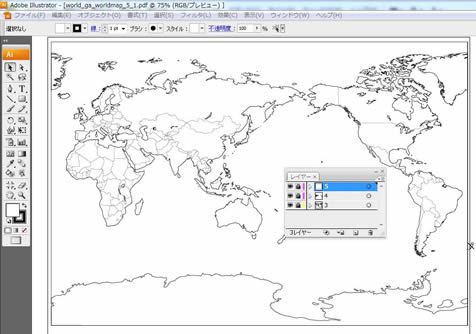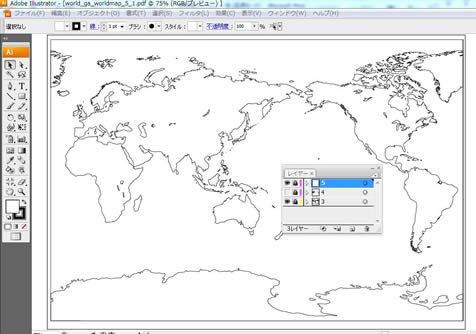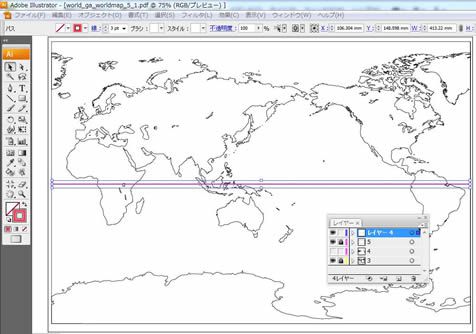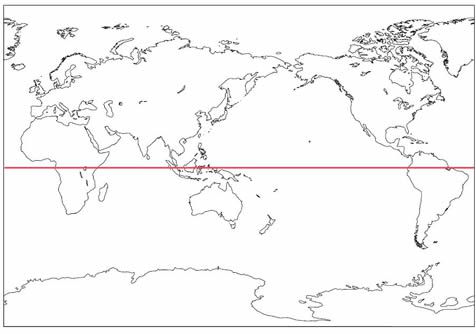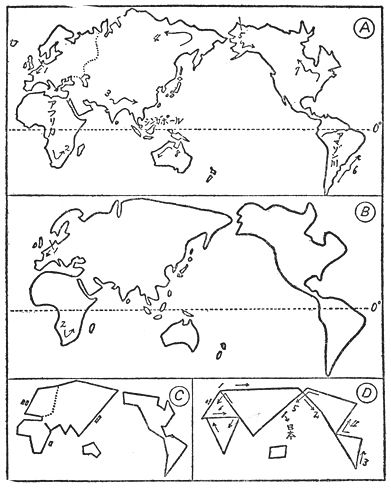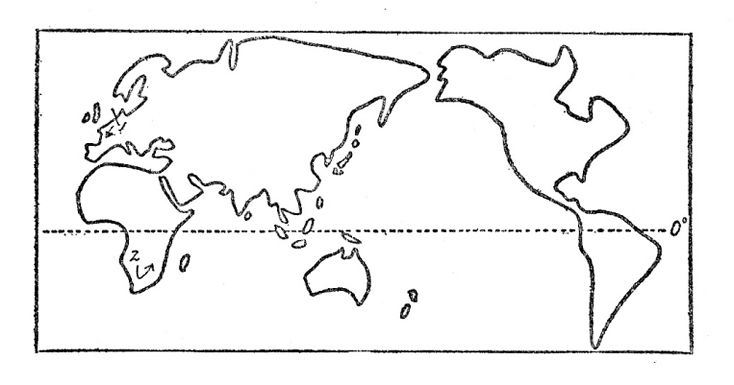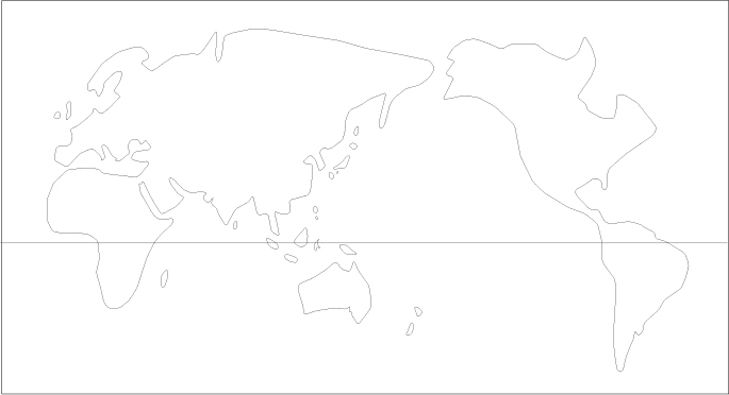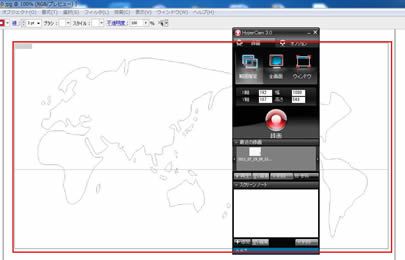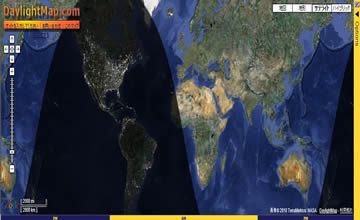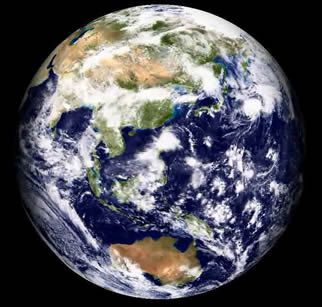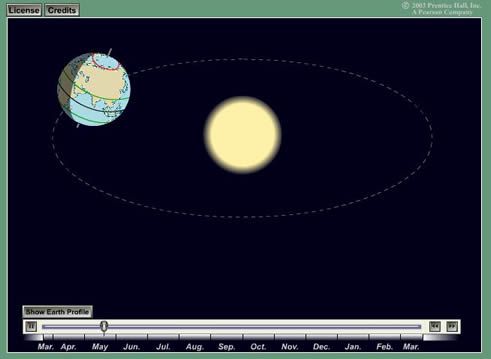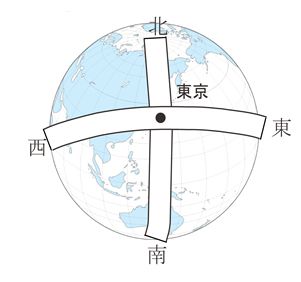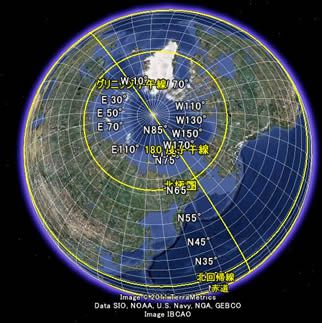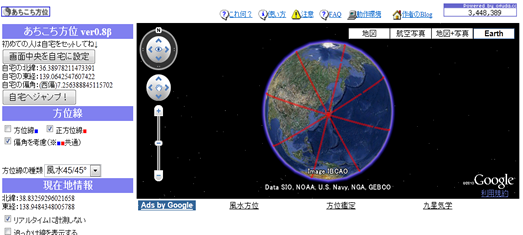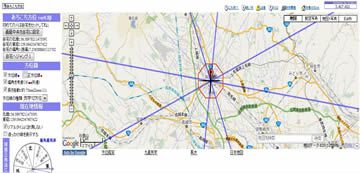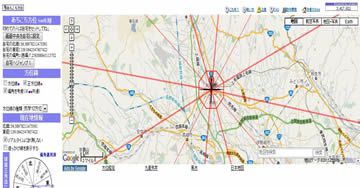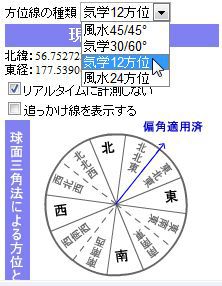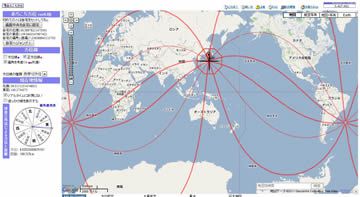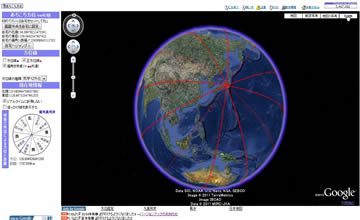|
|||||||||||||||||||||||||||||||||||||||||||||||||||||||||||||||||
|---|---|---|---|---|---|---|---|---|---|---|---|---|---|---|---|---|---|---|---|---|---|---|---|---|---|---|---|---|---|---|---|---|---|---|---|---|---|---|---|---|---|---|---|---|---|---|---|---|---|---|---|---|---|---|---|---|---|---|---|---|---|---|---|---|---|
1 略地図の原図を入手する 高校地理のおもな学習対象は世界,つまり球体としての地球である。しかし授業では,生徒にいきなり地球儀やGoogleEarthを使って三次元的な地球を示すのではなく,まずは平面的な世界をしっかりとらえさせることが基本である。たとえば略地図の作図作業などで,世界地図のメンタルマップを習得させる必要がある。略図の原図としては,おおよその大陸の形と位置を正確に示せるメルカトル図法やミラー図法の世界地図などが適当である。ミラー図法の地図などは,三角形という企業のサイト「白地図,世界地図,日本地図が無料」というサイトでも容易に入手することができる。つまりpng,pdf,epsなど様々なファイル形式での入手が可能である。とくに私がすすめるのは下のようなpdf形式あるいは,eps形式の地図である。この地図の元の地図は,国境線が記入されている。しかし,Illustratorでの読み込みを行うと,地図全体を囲む枠線,海岸線,国境線のベクトル情報が異なるレイヤー(階層)ごとに区分けされて表示される。そのため,国境線のレイヤーを非表示にすれば略地図にするような海岸線だけの地図がすぐに作図できる。赤道を引く作業も容易である。
①元の地図(pdf形式)をIllustratorで読み込む ②Illustratorで国境線を非表示にしたもの
③Illustratorで赤道を記入したもの 2 略地図の原図を活用する 以上のようにして作った「略地図の原図」であるが,地理月報でも書いたようにそれ自体は「練習の対象」とはならない。しかし略地図の作図作業に取り組ませる前に,生徒にその複雑な海岸線をなぞらせて,「本当の世界」を提示していくことも重要である。つまり赤道は世界の中心を通っているとか,実際の世界の輪郭(海岸線の形)は非常に複雑であるとか,世界には大小無数の島があるとか,「本当の世界」を提示していくことが必要である。
筆者の作成した地図はここから入手できる。ご自由にご活用いただきたい。
3 香川幹一氏(1904-85年)の略地図を参考に |
|||||||||||||||||||||||||||||||||||||||||||||||||||||||||||||||||
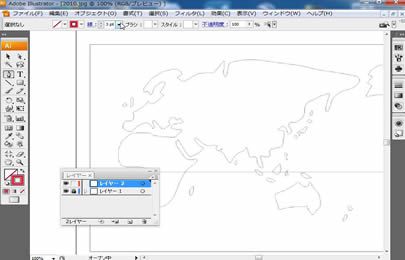 |
まずはIllustratorで,自作した「世界地図の略図」を読み込む。そして「ウィンドウ」→「レイヤー」をクリックして,左画面のように小ウィンドウを表示させる。そうしたら「世界地図の略地図」が表示されたレイヤーを保護(ロック)の状態にして,新規レイヤーを追加にする。動画作成のために地図をトレースしていくのは,この新規レイヤーである。 |
|---|---|
|
続いて「HyperCam 3」を起動して,左のような小ウィンドウを表示させる。そしてその上にある範囲指定をクリックして,下絵となる地図の外枠がすべて収まる大きさに範囲を指定する。指定が完了すると,その範囲が赤線で囲まれる。 |
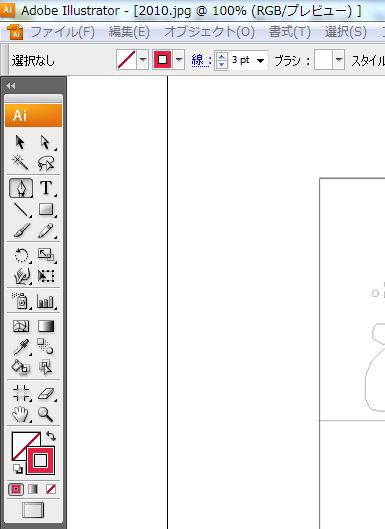 |
範囲指定が完了したら,Illustratorの左にあるサイドバーで「ペンツール」をクリックし,その色を赤など目立つ色に,さらに線の太さを3pt程に設定する。
|
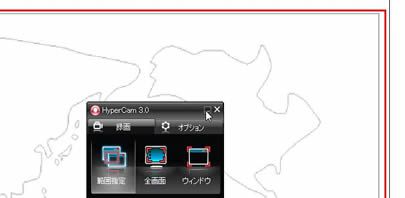 |
範囲指定後はHyperCam 3の小ウィンドウ右上の「-ボタン」をクリックする。すると小ウィンドウが非表示になる。 |
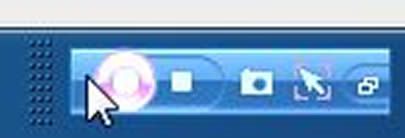 |
その代わり,パソコン画面の最下部に左のようなボタンが表示される。録画準備ができたら,そこの赤い●ボタンをクリックする。すると録画が開始される。 |
 |
録画が開始されたら,まずは赤道から引いていく。 |
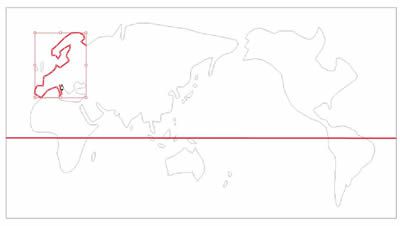 |
そして自分が描きだしのポイントとして一番気に入っている場所から,地図のトレースを行っていく。トレースしていくときのイメージは,まず五大陸を描き,次に特徴のある小さな島を描いていくというやり方である。大陸はユーラシアとアフリカを一筆描きで,南北アメリカを一筆描きで,さらにオーストラリアを一筆描きでトレースしていく。なお描きだしの場所については,略地図指導をする教員がベストとする所に決めればよい。香川幹一氏の場合,ドイツのあたりをその描きだしのポイントとしている。ただ私はスカンディナヴィア半島のあたりから描いていくのが一番描きやすいのではないかと考える。描いていく時のペースは,なるべく同じようなスピードで描いて行くとよい。 トレース作業が終了したら,パソコン画面の最下部にある■ボタン(停止ボタン)をクリックして,録画を終了とする。 |
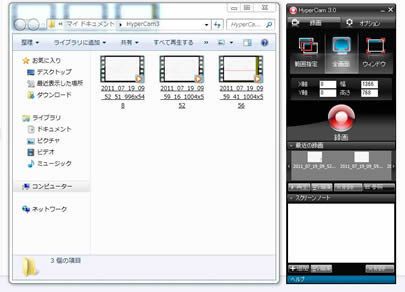 |
録画を終了すると再び「HyperCam 3の小ウィンドウ」が表示されるが,その下側にある「参照ボタン」をクリックすると,録画されたビデオファイルが表示される。 このビデオファイルを素材にして,時短動画を作るためには,その一覧の中にあるビデオファイルをコピーして,パソコンのデスクトップ画面にペーストするなどすればよい。 |
(2)Windows Live ムービー メーカーを使った時短動画の作成
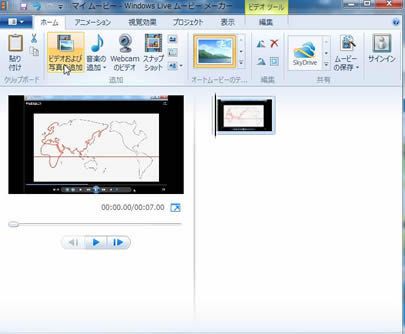 |
(1)で作成した動画をさらに, 時短動画に編集するには,Windows パソコンに標準装備されていることが多く,またフリーソフトも無料ダウンロードできるWindows Live ムービー メーカーを使えばよい。つまりこれを起動させて,その上にある「ビデオおよび写真の追加」というボタンの所で,元動画のファイルを指定し,それを読み込む。
|
|---|---|
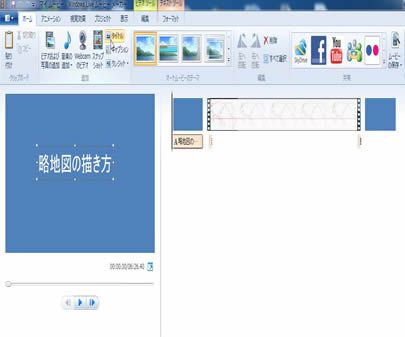 |
読み込んだファイルはそのまま,時短動画に編集することもできる。しかしWindows Live ムービー メーカーは「タイトル」や「クレジット」をアニメ形式で動画の前と後ろに付け加えることもできるので,これらの機能を使って少し凝った動画を作ってもよいと思う。 |
|
ただし作った動画については,メイン画面の右上にある「ムービーの保存」ボタンをクリックして,いったん保存しなくてはいけない。 |
 |
保存したら,再びWindows Live ムービー メーカーによって,作った動画ファイルを読み込む。そしてメイン画面右上にある「編集」タグをクリックして,そこの速度の所で動画の再生スピードを指定する。「4×」は4倍速,「8×」は8倍速である。何倍速が一番良いのかは,動画を作られる方のセンスであるが,私は「4×」程度が適当なのではないかと考える。
再生スピードが指定できたら,「ホーム」タグをクリックして,あとは「ムービーの保存」をすれば,時短動画は完成である。私の作成した時短動画は,ここからダウンロードできるので,どうぞご自由に活用いただきたい。
|
6 リアルな世界を実感する
二次元的な世界の概要をおさえた後は,生徒にリアルな地球を実感させる必要がある。つまり世界は本当は球体で,1日かけて自転する惑星なのだということや,一定の傾きを維持しながら太陽の周りを365日かけて公転しているリアルな実態をもつ惑星なのだということを実感させなければいけない。教科書ではその点の説明で,よく昼夜の交代や季節変化,白夜といった現象が取り上げられるが,教師がそれらを言葉で説明しただけでは,生徒の実感は得られない。この点で私が有用と考えるのは,最近,海外サイトでも散見されるようになった「自然現象の可視化を目的に作られた時短動画」である。とくに1年間の自然景観の定点観察の様子をまとめた時短動画や,いつまでも沈まない極地方の白夜中の太陽の動きをまとめた時短動画は,リアルな地球の実態を実感させるのに有用である。
(1) 現実から「実感」させる
| 考えさせる自然現象 | 提示する動画の例 |
動画の入手など |
|
|---|---|---|---|
昼夜の交代 |
YouTubeのRotating Earth (day and night) |
まず我々の日本などの緯度帯では毎日,普通に見られる現象としては,「昼夜の交代」がある。生徒に左のような動画を提示することで,この「あたりまえの自然現象」が実は,地球が球体で,1日24時間かけて自転している惑星であることに由来していることが,イメージさせやすくなるのではないかと考える。なおこうしたYouTubeの動画については,学校kパソコンでは見られないことが多いが,無料の動画プレーヤーであるRealPlayerによって,あらかじめ自分のパソコンに動画ファイルをダウンロードしておけば教室内での活用も可能となる。つまりRealPlayerをパソコンにインストールしたあと,このような動画を再生させると画面右上に「このビデオをダウンロード」というタグが表示される。そこをクリックするだけで,パソコン内に動画が保存される。動画ファイルは,「cドライブ」→「ユーザー」→「ユ」ーザー名(自分のパソコンの)」→「マイビデオ」→「RealPlayer Downloads」とクリックしていくと,見つかる。 |
|
また地球上に昼と夜の領域が併存している点を「実感させる」という点では,このサイトも有用である。平面的な地図で見ると,昼と夜の場所が分かれているだけでなく,その境界線が曲線になっているが,その点について「なぜか」という投げかけをすることで,生徒にリアルな地球を想起させることができるのではないかと考えられる。 |
|||
白夜中の沈まない太陽 |
YouTubeのNever Ending Sun - Avi Hochberg |
さらに極地方の「白夜」と「極夜」といった自然現象を,授業で取り上げることは,さらに地球が一定の傾きを維持したまま,太陽のまわりを公転している点について,生徒に想起させるのに有効である。具体的には,左のような「白夜の時の太陽の運行の様子を時短動画でまとめたもの」などを見せると効果的であると考える。 |
|
YouTubeのPolar Day - Sun never sets |
|||
季節変化
|
eirikso.comのOne year in 2 minutes
|
「傾きながら太陽の周りをまわっているリアルな地球」を想起させるための題材としては,よく「季節変化」がつかわれる。しかし生徒が1年をかけて経験的に知っていることだとしても,1年というタイムスケールがあまりにも大きすぎるために,教師がいくら熱心に「イメージしなさい」といっても,リアリティが感じられない。その点,ノルウェーのオスロ在住のeirikso氏が自身の個人サイト「eirikso.com」で公開している「季節変化の時短動画」を見ると,生徒に対しての説得力のある素材となるのではないかと考える。内容は,1年間かけてオスロの自然景観をカメラでとった画像をたった2分間に編集して作った時短動画である。 |
|
(2)リアルな地球を科学的に理解させる
生徒がリアルな地球の実態を実感できるようになったら, 次は,リアルな地球そのものをとらえさせたい。そして地球の昼夜の交代,季節変化や,極地方の白夜や極夜が起こる理由を,科学的に理解させたい。そうした場合の説明資料という点では自転する全球の地球動画や,1年間の地球と太陽の位置関係が分かるアニメーションが有用である。
|
まず「リアルな地球そのものをとらえさせる」ときには,生徒に「なるべく綺麗な地球」を見せてあげたい。そういった時に役立つ動画がこのBlue Marble(ブルーマーブル)の動画である。以前,地理屋のスキルノート③「気候教材をバージョンアップする」でも紹介したことがある動画である。内容はただ地球がゆっくり自転している姿を再現している動画であるが,とにかく高画質で美しい。Blue Marbleとは,アメリカの地球観測衛星MODIS衛星が数年にわたって収集してきた「可視光で捉えた地球の本当の色」を処理して作成したリアルな衛星画像データである。やはり地球の自転という単純な現象を示すときにも,なるべく美しいこのような画像を見せたいと私は考える。 |
|
|---|---|---|
そして「白夜」の説明の時にも,以前,地理屋のスキルノート③「気候教材をバージョンアップする」でも紹介したことがあるイギリスに本社がある教育出版社ピアソン・エデュケーション“Geoscience Animation Library CD-ROM (4th Edition)”のアニメーション教材が有用である(洋書の扱いでAmazon.co.jpなどネット書店で購入可能である)。内容は太陽の周りをまわっている地球の位置変化を再現した単純なアニメである。地球の極地方の所に描かれた「赤線の円の内側」が極圏であるが,このアニメをみると,ここでは1年のうち2~3か月が白夜,また極夜になっているのだということが視覚的にとらえられる。シンプルであるが大変有用な素材である。
|
||
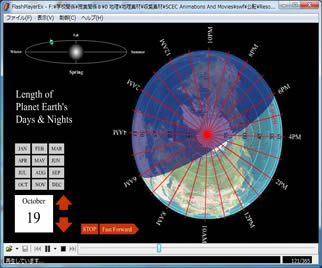 |
「白夜」や「極夜」の説明で使えるこのFlashアニメーションとしては,アメリカのSanta Barbara City Collegeで提供しているLength of Planet Earth's Day and Night DESCRIPTION というアニメーションもあります。季節変化にともなって,地球の各地点で日の当たり方が異なっていること。そのために極地方では,「白夜」や「極夜」が現れるのだということがよくわかります。 |
|
 |
|
何故,日食が起こるのかを説明したビデオでこのようなものもある。音声は英語であるが,映像を使って教師が細く説明していけば,生徒への「日食の説明資料」となりうる。 |
7 地球儀と書画カメラを組み合わせる
そしていよいよ球体としての世界を大観する段階ではやはり,地球儀の活用が理想的である。それは地球上の任意の地点同士の関係性や,任意の地点からの方位を正確かつ直感的に読み取れるツールだからである。しかし地球儀がいくら大きくても,教師がそれを操作している様子は,広い教室にいる生徒全員に見せるのは難しい。ただし書画カメラを使い地球儀を操作する様子を大型スクリーンで生徒に見せれば,この点の問題はクリアされるものと考える。
8 GEとオンラインツールを活用する
またこの段階では,地球儀の代替としてGoogleEarthなどの地球儀ソフトやウェブサイトのオンラインツールを活用する方法も有用である。これらのツールで色々な地点の位置を確認させたり,任意の地点からの方位を確認させる中で,地球全体に対する「土地勘」が育ってくるのではないかと考える。
任意の地点の位置関係を確認する
|
たとえば日本とグリーンランドの位置が,北極点を間に置いて対峙する関係にあることをGoogleEarthを使って示すといったことも考えられる。 |
|---|---|
任意の地点からみた対蹠点と方位を確認する
|
任意の地点からみて,対蹠点や東西南北の方向にある地域や地点がどこなのかも ,オンラインツールあちこち方位などを使えば一目瞭然である。 地図帳などには,方位線が描画されているものもあるが,せいぜい東京からの方位が確認できるにすぎない。実はこの点,福岡県のIT企業のオフィスH200で運営しているサイト「あちこち方位」を使うと,「任意の地点」からの方位を地図上で確認することができる。利用は簡単である。まずこのサイトにアクセスする。そして表示された地図を左クリックしたままドラッグして,地図中央の「八角形中に+」の+が「自分の好きな任意の地点」の所にくるように位置調整する。そして地図左にある「画面中央を自宅に設定」というボタンをクリックする。すると地図上に設定地点を中心とした「方位線」が示される。
しかしこの方位は,「球体としての地球」を考慮した方位ではない。したがって地図左側の方位線という項目の所にある,「方位線」のチェックをはずし,「正方位線」にチェックを入れる。すると地図上には,正しい「球体としての地球」を考慮した方位線が描写される。なお,すぐ近くにある「偏角を考慮」にもチェックを入れる。
続いて左側にある「方位線の種類」の設定であるが,12方位に設定したい場合は「気学12方位」,24方位に設定したい場合は「風水24方位」と設定する。方位の見方は左下の円盤の中に示されている。 以上の設定が終わったところで,地図を拡大すると,このブログのような地図が描写される。 なお地図の上では,表示パターンを選択できるが,そこの「Earth」をクリックすると,Google Earthのイメージで,方位線が表示される。このツールは,意外と同様の機能をそなえたツールは少ないので,大変有用であると考える。地球儀を使った方位の確認をさせたあとの,「答えの確認」といった場面で,ICT機器を使って生徒に見せるなどの活用法も考えられる。なおこのサイトで使われているGoogleマップはメルカトル図法でも,その改良版のミラー図法の地図でもない。したがって,地図帳にのっている方位線とは若干の食い違いがでてくるので,その点,注意が必要である。 |
COPYRIGHT(C)2009 Takashi Tanaka All Rights Reserved.